Antimalware Service Executable - što je to proces i kako ga onemogućiti u sustavu Windows 10?
Ne, naravno, dobro je da Windows brine o sigurnosti podataka. No, izvršna usluga usluge Antimalware se nekako manifestira previše nametljivo. Kakav je to proces, malo se pretpostavlja. Međutim, može se jednostavno isključiti.
Izvršna verzija usluge Antimalware: što je to u općem smislu?
Grubo rečeno, ovaj ugrađeni aplet Windows sustava nije ništa drugo nego ugrađeni način zaštite od vanjskog utjecaja.
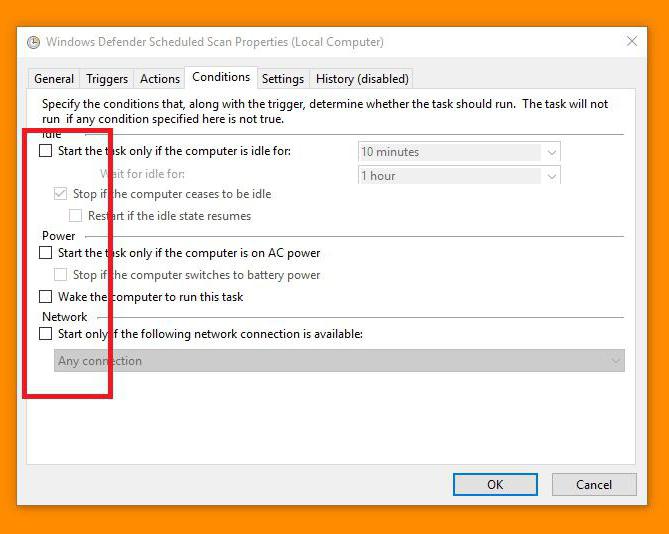
Drugim riječima, riječ je o zajedničkom antivirusu integriranom u operativni sustav, koji se u nekim situacijama ponaša prilično neadekvatno. Konkretno, može blokirati izvršavanje nekih instaliranih programa koji bi trebali biti instalirani, što uzrokuje mnogo neugodnosti samo zato što ih sustav može prepoznati kao potencijalno opasne, iako su učitane iz pouzdanih izvora i problema za operativni sustav općenito. predstavljaju.
Za što je ova usluga?
Koja vrsta izvršnog procesa usluge Antimalware je implicirana u ovom slučaju? Sama usluga radi kao svojevrsni blokator koji radi sa sustavom. Ne postoji mogućnost onemogućivanja u automatskom pokretanju. Taj je proces, kao što je već jasno, odgovoran za sprječavanje instaliranja sumnjivog softvera u računalne sustave temeljene na najnovijim verzijama sustava Windows. Ovaj alat ozbiljno slijedi korisnika. I ne podcjenjujte njegove sposobnosti.
Može se reći o izvršnoj protuvirusnoj usluzi da je ova usluga proces preliminarnog antivirusnog skeniranja, koji, usput, može uzrokovati sukobe na razini dodatno instaliranog antivirusnog softvera. O tome kasnije.
Antimalware Service Executable učitava procesor: kako onemogućiti uslugu?
U načelu, uvijek postoje dva načina za isključivanje ovog procesa: deaktivacija kroz administraciju sustava i gašenje kroz raspoređivanje zadataka održavanja sustava. Tu su i optimizatori koji mogu onemogućiti nepotrebne usluge u automatskom načinu rada. Nažalost, ne u ovom slučaju. Nema uslužnih programa za optimizaciju sustava Windows. Kako onemogućiti ovu uslugu?
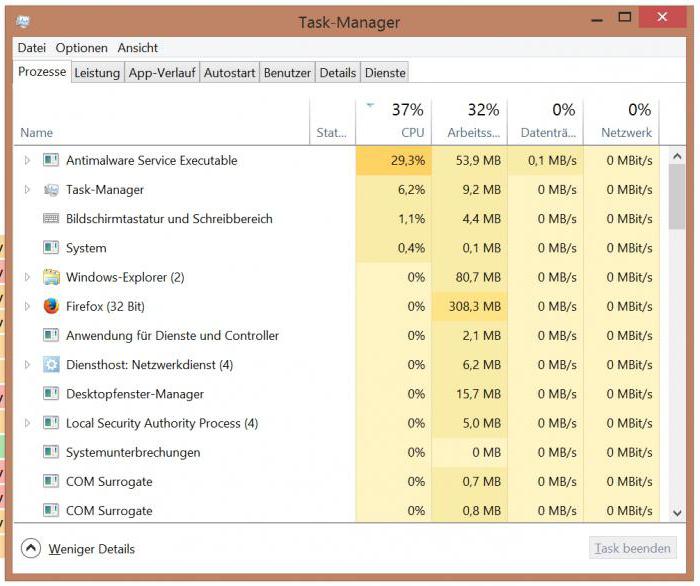
Da biste započeli, pokrenite isti "Task Manager". Možete ga pozvati putem standardne kombinacije s tri prsta ili unosom niza taskmgr u konzolu za pokretanje (“Run”). Zauzvrat, počinje kombinacijom Win + R.
U aktivnim procesima na odgovarajućoj kartici, usluga Izvršna usluga Antimalwarea Windows 10 možda neće biti vidljiva, jer se odnosi na procese sustava. Ali u sustavu Windows, kada nazovete konzolu, možete odmah filtrirati procese jednostavnim klikom na stupac filtra s prioritetom korištenja CPU-a ili RAM-a.
Antimalware usluga Izvršna kako onemogućiti? Dovoljno je samo izvršiti prisilno isključenje kako bi se usluga deaktivirala u trenutno vrijeme. Ali to nije sve. Vrijedno je razmotriti još jedan aspekt koji se odnosi na izvršnu uslugu Antimalware Service. Ono što je ovaj proces manje-više jasno. I kod kratkog gašenja, sve je jasno. No, potrebno je deaktivirati tako da se proces ne pokrene ponovno kada se sustav ponovno pokrene.
Da, i još jedna stvar. Prilikom promatranja iskorištenja CPU-a, prvo se preporuča prekid svih procesa, čak i onih koji se automatski pokreću sa sustavom. I takozvani "branitelj", kako se ispostavlja, nema nikakve veze s obranom (bez obzira tko to tvrdi). To samo blokira pokretanje aplikacija ili instalatera, ne računajući pojavljivanje aktivacijskih datoteka kao što je KeyGen.exe ili nešto slično.
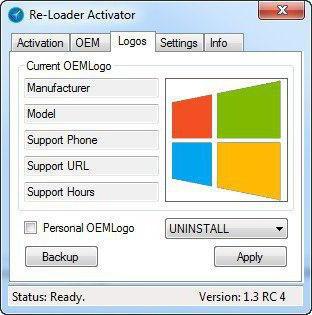
Općenito, Kay generatori su posebno područje apleta za aktivaciju softvera koji se mogu instalirati, a bilo koji tip antivirusnog programa obično identificira takve datoteke kao potencijalno opasne ili sumira da njihovo korištenje može naštetiti sustavu. Kao što je već shvaćeno, nije. U tom smislu, Windows alat sustava nije iznimka. Istina, radi nekako kosoboko. Iznenađujuće je da su programeri uključili ovu uslugu u standardni paket, a zapravo može izazvati sukobe čak i na razini antivirusnog paketa koji se instalira, što nažalost nije neuobičajeno. A to nije najozbiljniji problem. No vratimo se na način onemogućavanja i deaktiviranja ove usluge.
Kako deaktivirati proces putem postavki programa Windows Defender
U najjednostavnijem slučaju, gašenje se obavlja ručnim završetkom procesa. Ali to nije dovoljno! Da biste ga deaktivirali pri sljedećem ponovnom pokretanju, trebate koristiti barem raspoređivanje usluga ili promijeniti ključeve i stavke registra. Ali možeš bez nje.
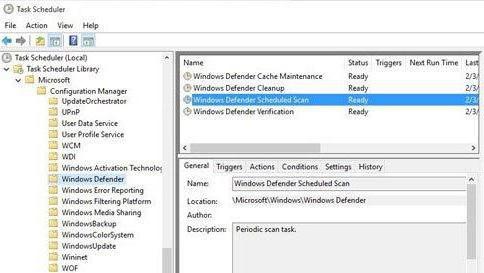
Prvo, u "Task Manager" morate zaustaviti MSMPENG proces s navedenom izvršnom datotekom EXE formata. Zatim ćete morati otići na "Upravljačku ploču", u kojoj ćete morati koristiti odjeljak za administraciju, gdje postoji veza za pokretanje usluge Planer zadataka.
Sada najvažnije! U prozoru koji se pojavi, morate otići do usluge branitelja i kliknuti na njega. Nakon toga pojavit će se 4 datoteke koje su odgovorne za pokretanje i rad ovog apleta. Za njih morate pozvati kontekstni izbornik i poništiti odabir svih stavki na kartici usluge.
Onemogućivanje Planera zadataka
Ovo je izvršna usluga usluge Antimalware Service. Mislim da je to malo jasno. A onemogućavanje usluge je smanjeno čak i za zaustavljanje željenog procesa, nego za isključivanje Planera zadataka.
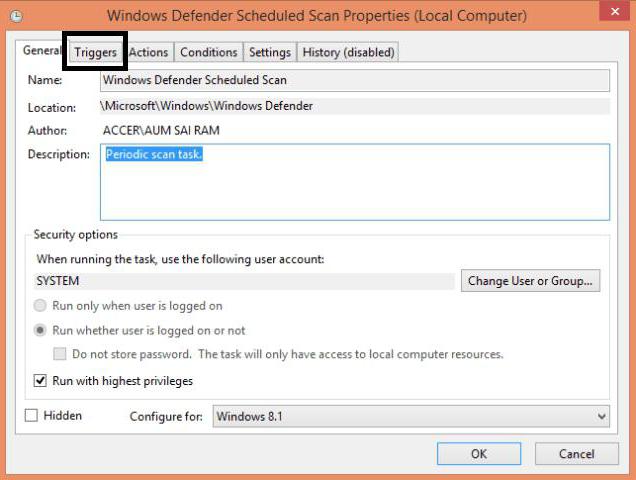
Mora se pozvati s "Control Panel", nakon čega se aktivira parametar Scheduled Scan. U izborniku dvostrukog klika odabire se prozor s postavkama okidača, gdje ponovno trebate koristiti izbornik dvostrukog klika s naknadnom instalacijom kako biste onemogućili proces ili ga pokrenuli u uobičajenom načinu rada prema rasporedu. Windows Scheduler je zanimljiva, ali nepotrebna stvar za mnoge, budući da radi u aktivnom načinu rada i koristi toliko usluga da možete samo nagađati u koje svrhe su ih programeri uključili u stalno funkcionirajući dio sustava.
rezultati
Kao što možete vidjeti, onemogućavanje ovog resursa u Windows sustavima je daleko od najjednostavnijeg. Ovdje je problem u tome što svi korisnici ne razumiju kako se to radi. S druge strane, ako sumiramo određeni rezultat, procesno isključivanje povezano je isključivo s deaktivacijom usluga sustava Windows. Ostalo je glupost. Ako je automatsko pokretanje appleta onemogućeno, nema ništa loše u tome.